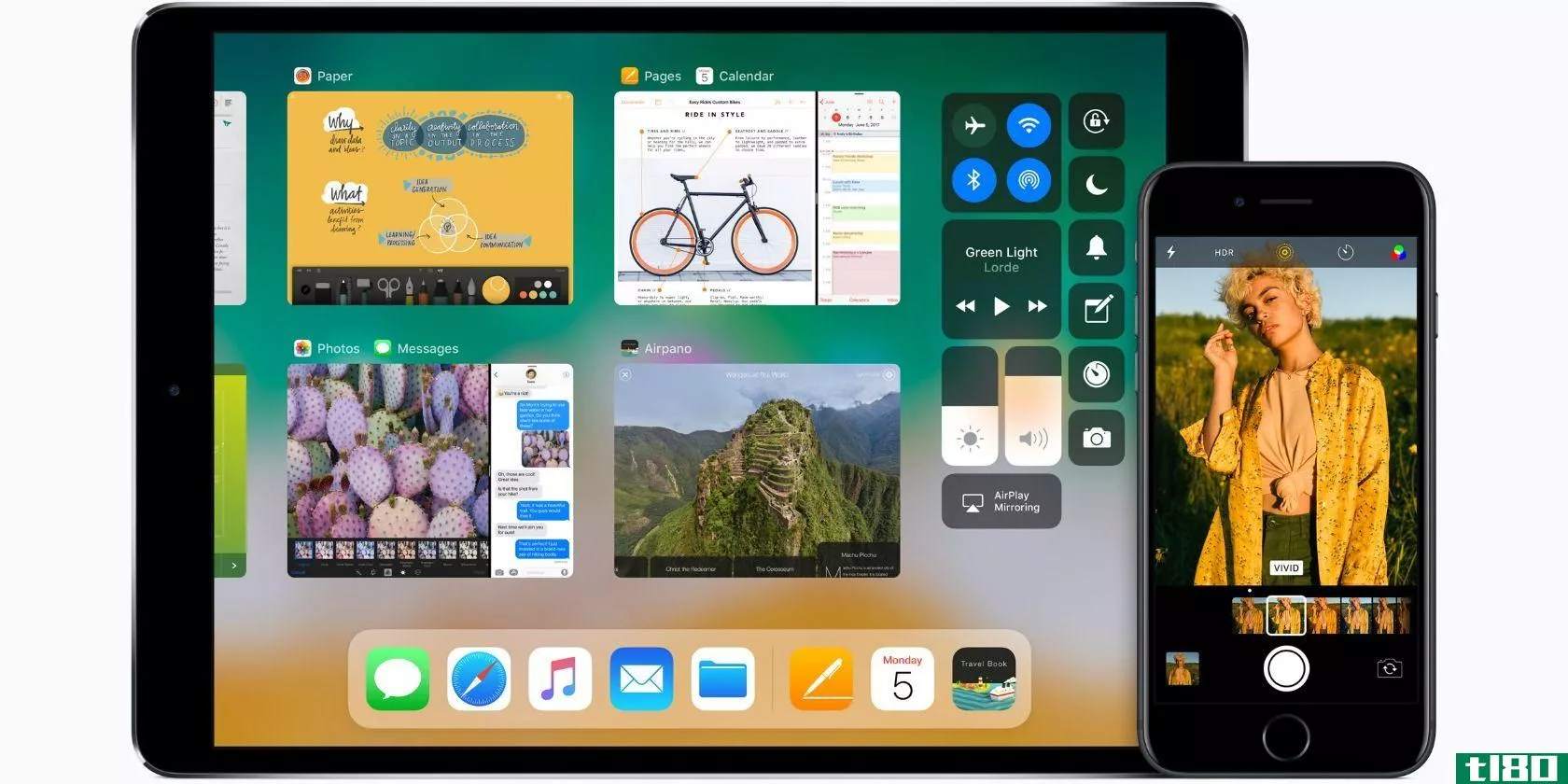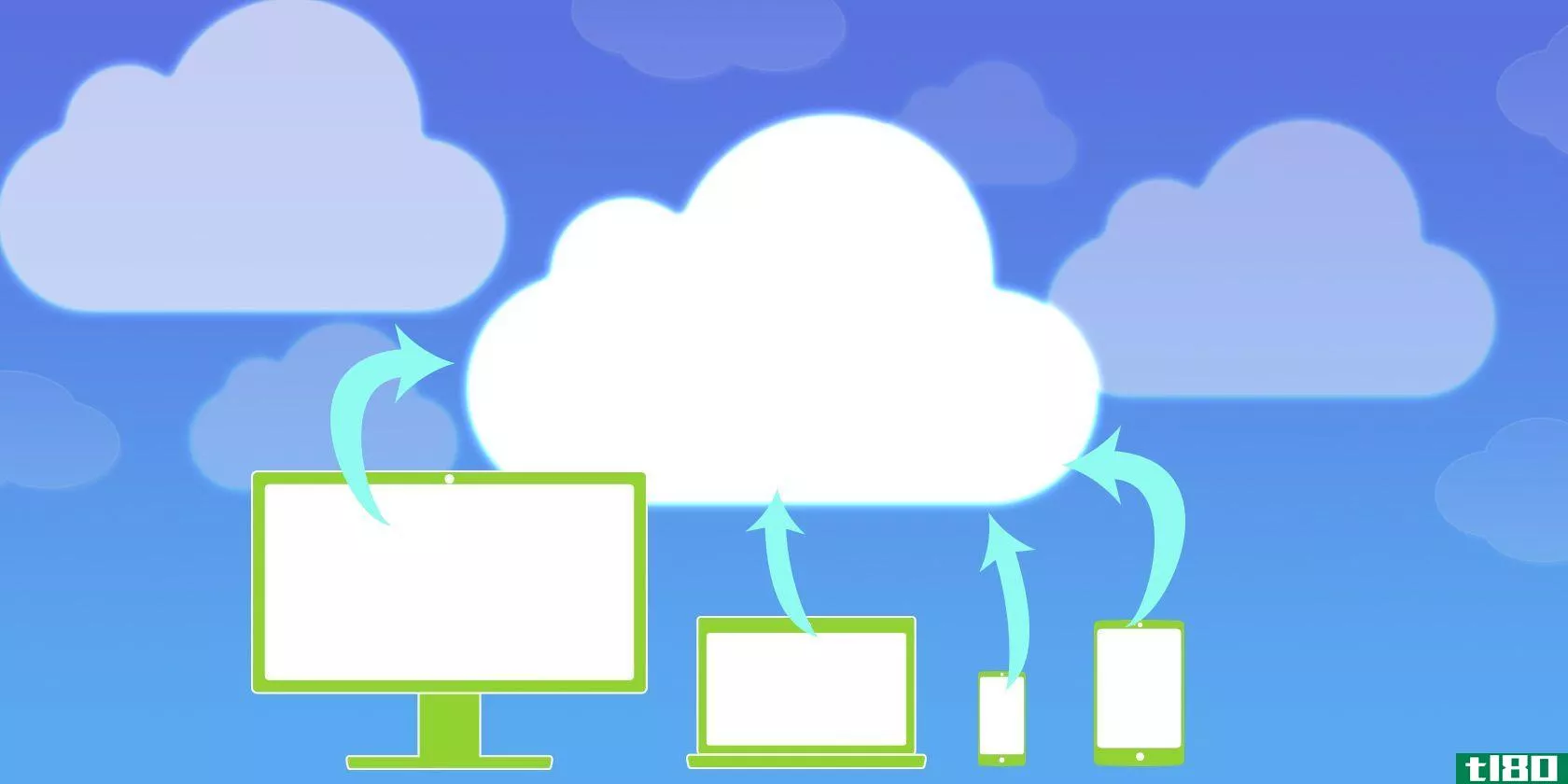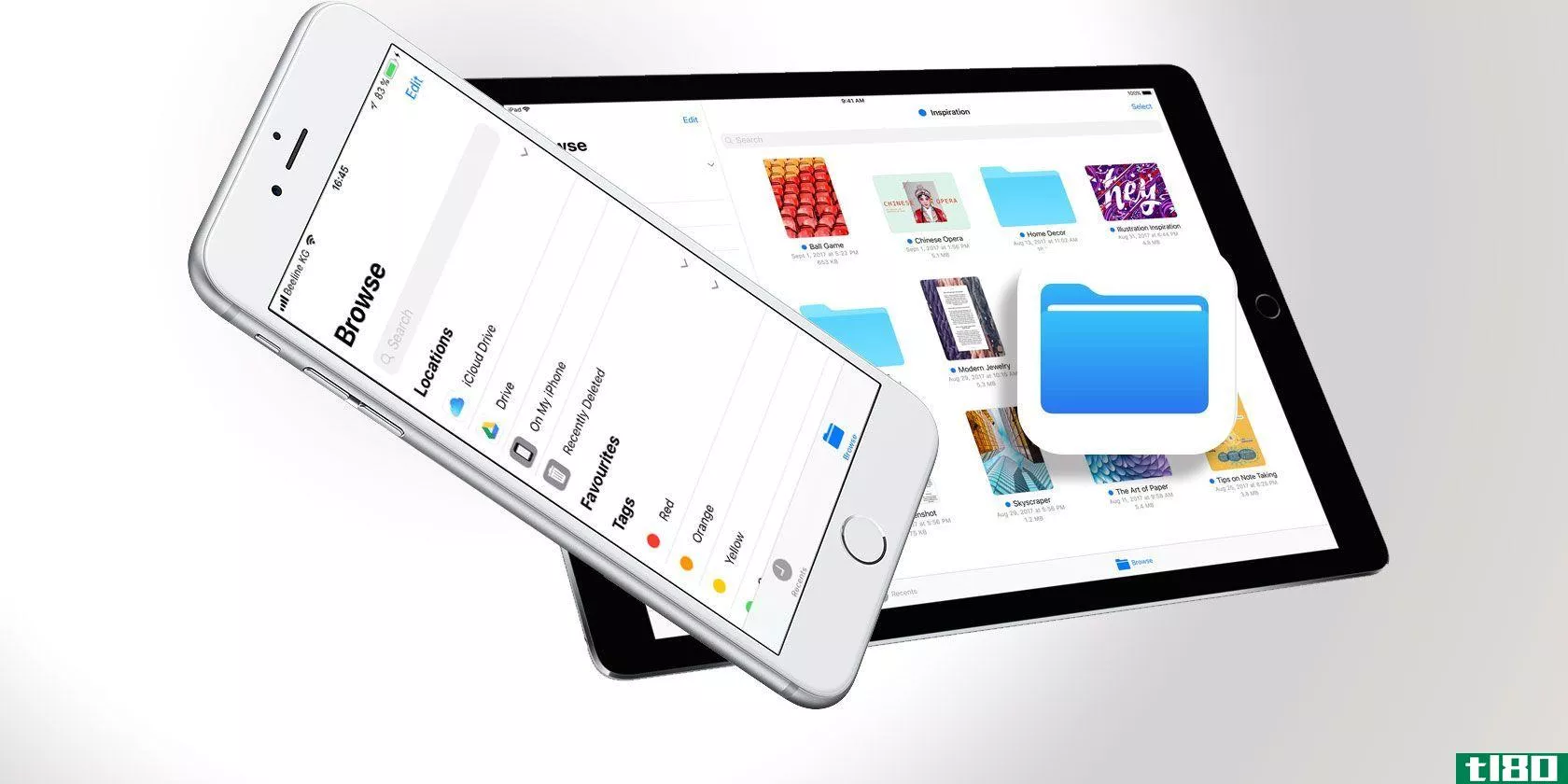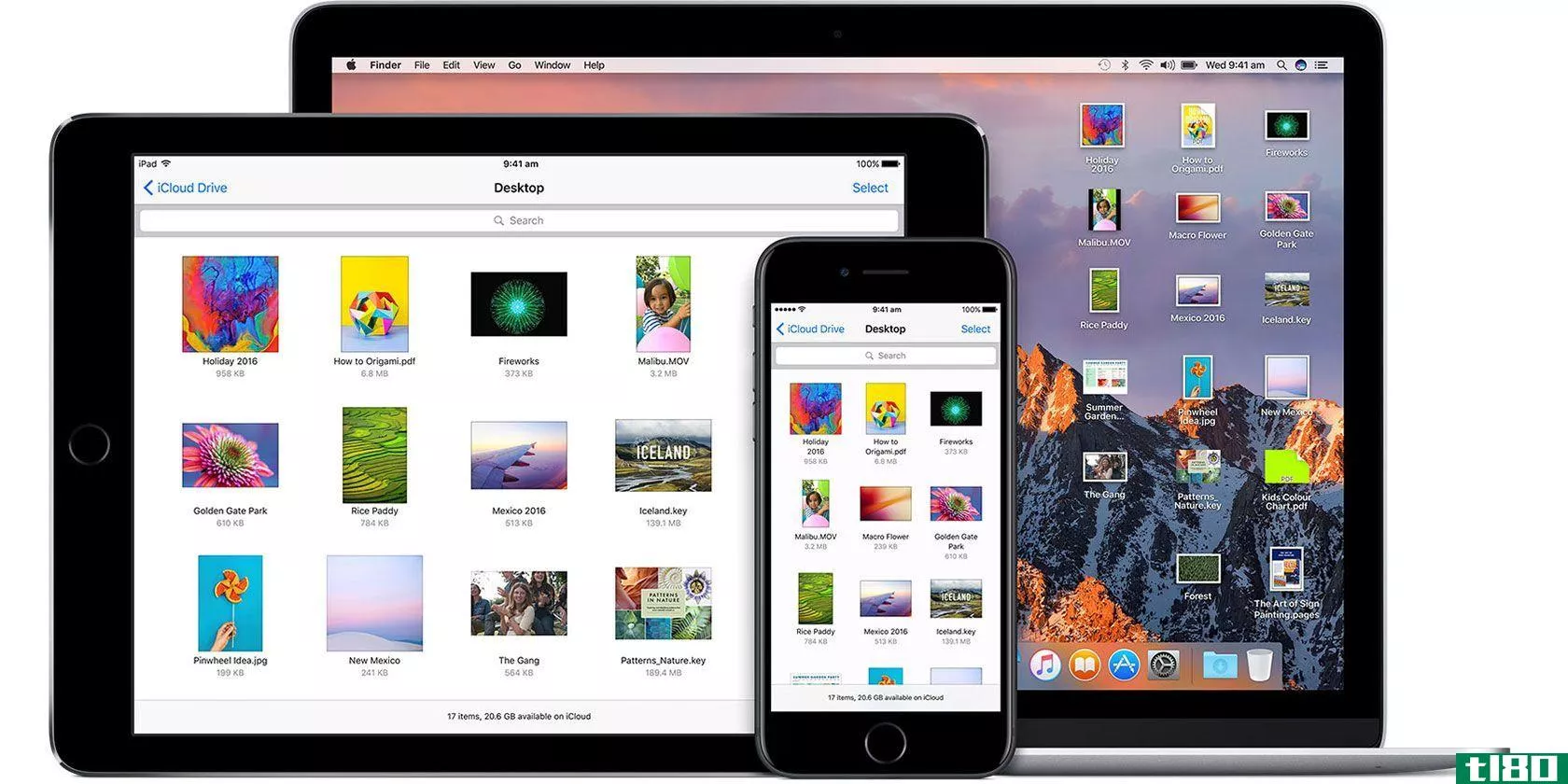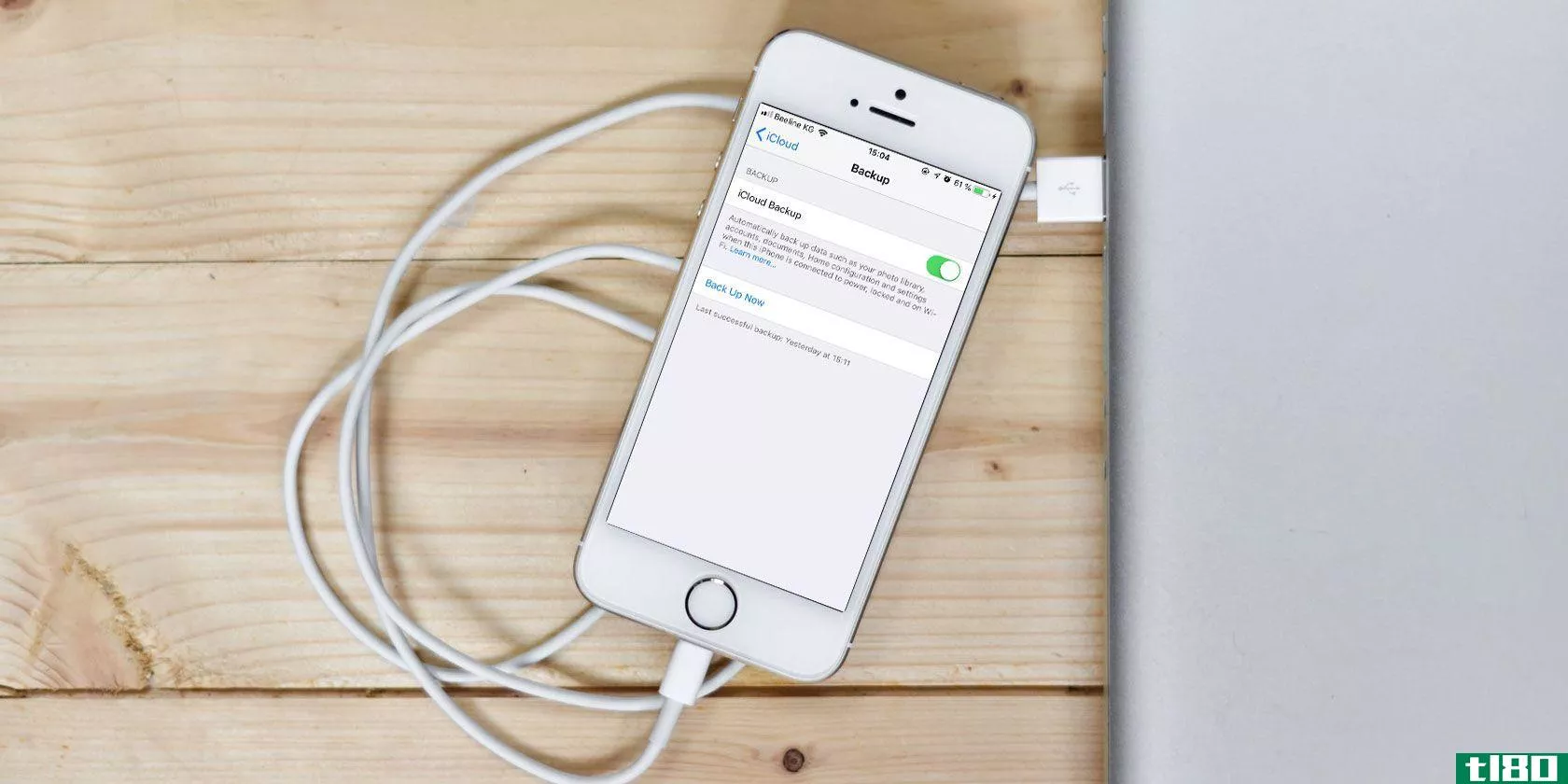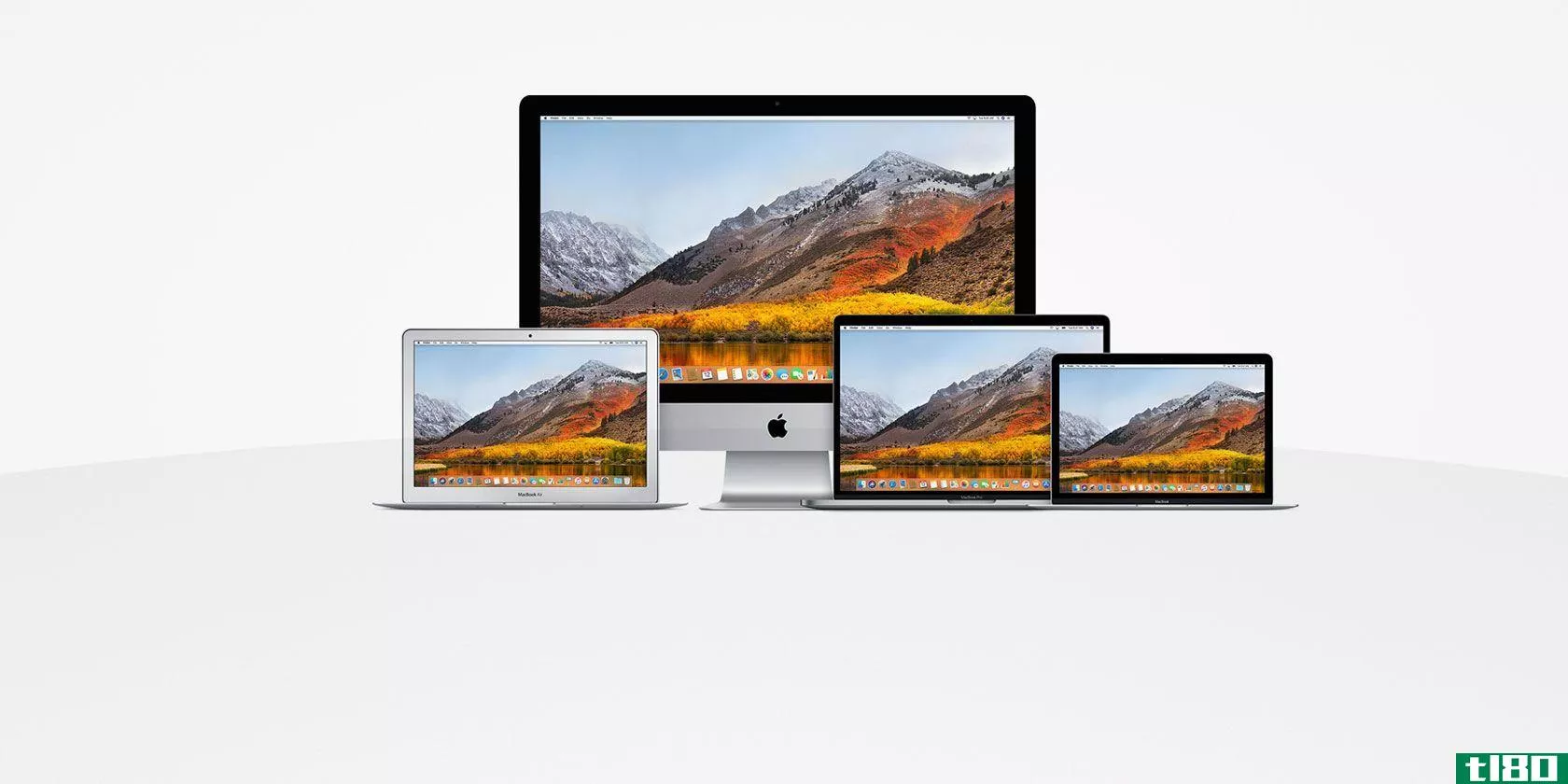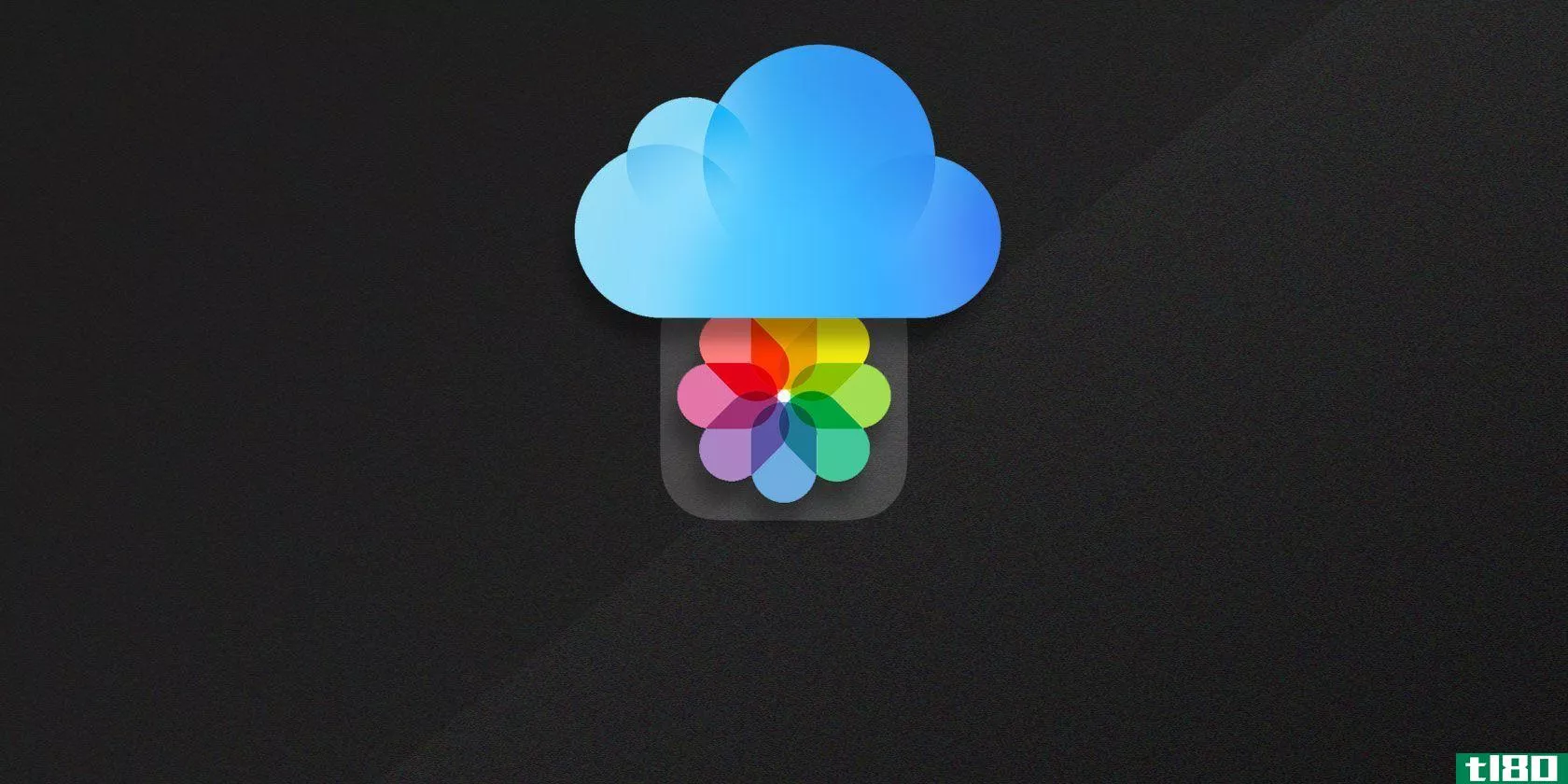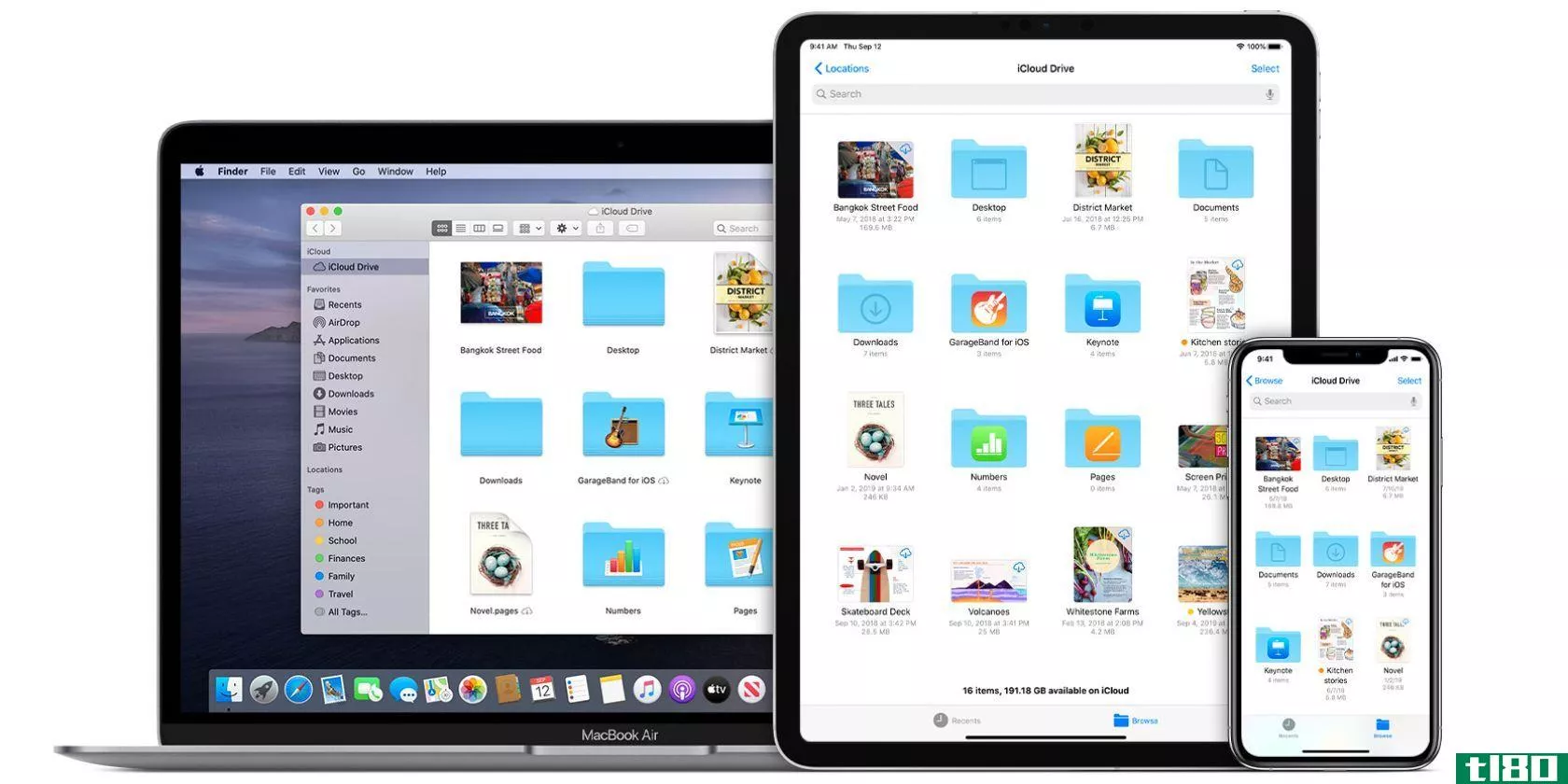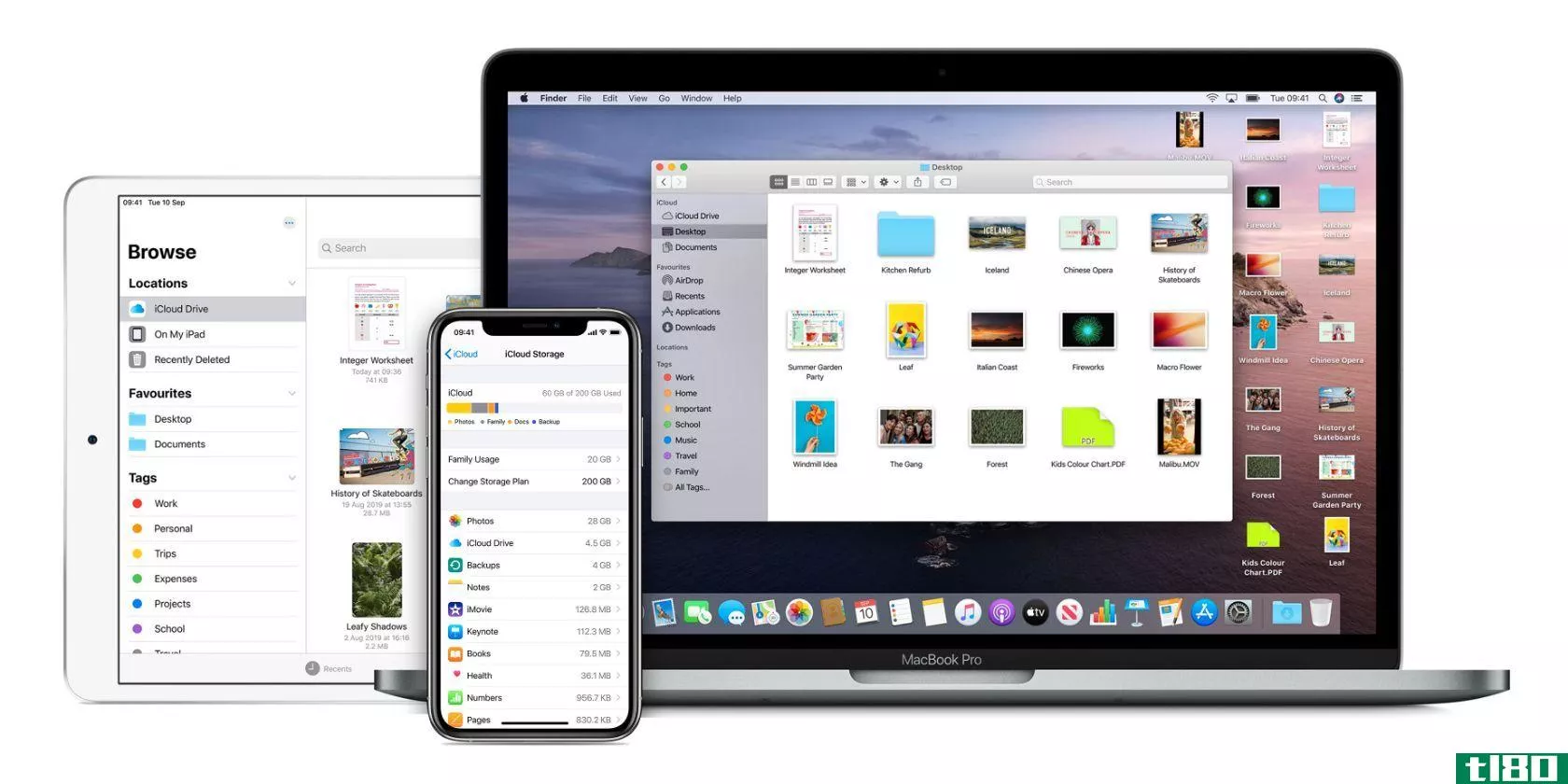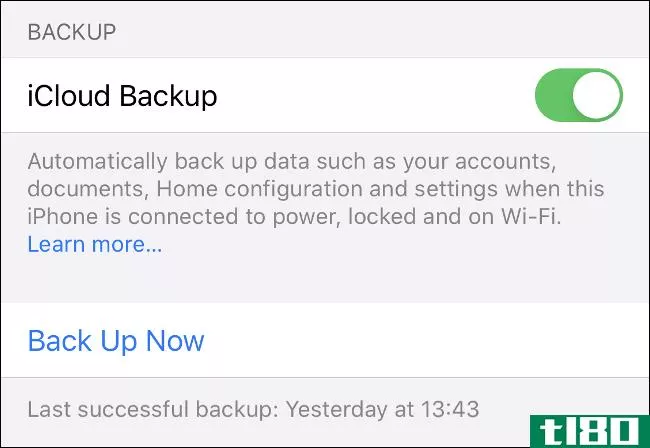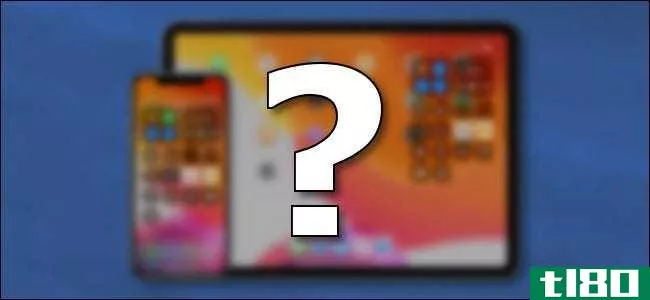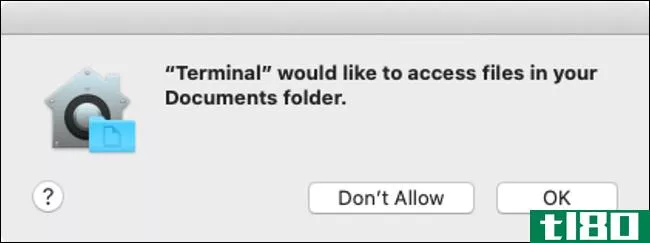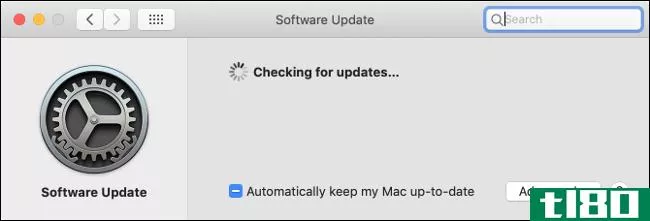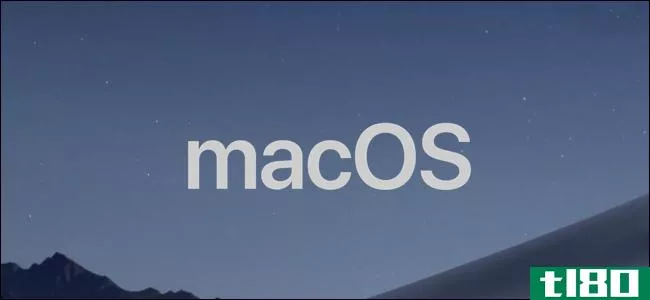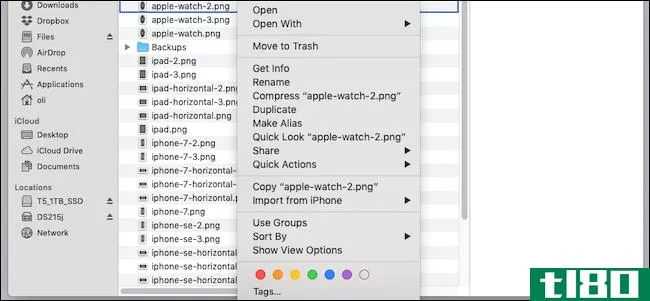如何在iphone、ipad和mac上共享icloud驱动器文件夹
苹果最终在iOS 13.4、iPadOS 13.4和macOS Catalina 10.15.4中为iCloud Drive添加了文件夹共享功能。如果您使用Dropbox或Google Drive的唯一原因,您现在可以完全切换到iCloud Drive。
如何在iphone和ipad上共享icloud驱动器文件夹
您可以从iPhone或iPad上的文件应用程序访问iCloud驱动器文件夹。共享选项现在也可以在文件应用程序中使用。
打开文件应用程序,点击屏幕底部的“浏览”按钮查看您的文件。
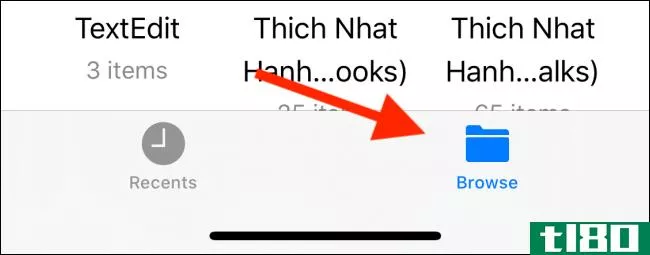
从位置列表中选择“iCloud Drive”选项。
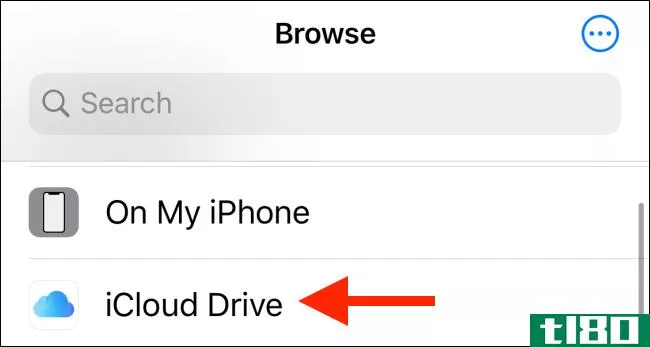
现在,导航并找到要共享的文件夹。
如果您想共享一个文件夹,只需按住文件夹图标。
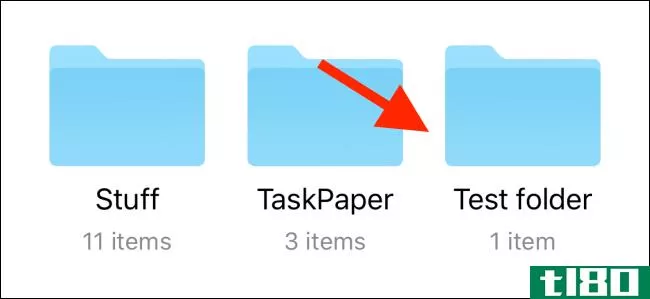
从关联菜单中,点击“共享”选项。
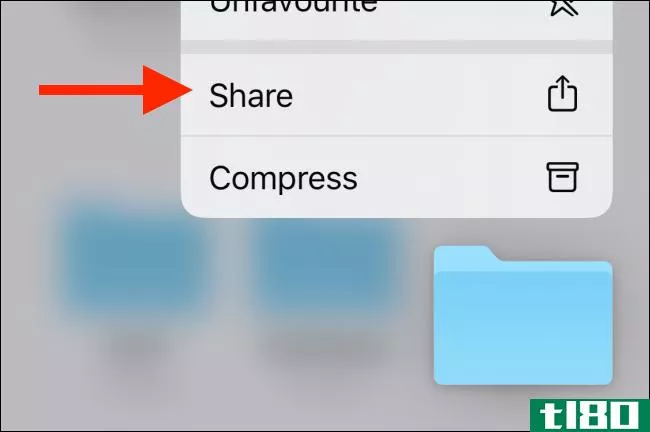
如果要共享多个文件夹,请点击右上角的“选择”选项,选择文件夹,然后点击“共享”按钮。这会出现共享表。
在共享页上的选项列表中向上滑动,然后点击“添加人员”选项。
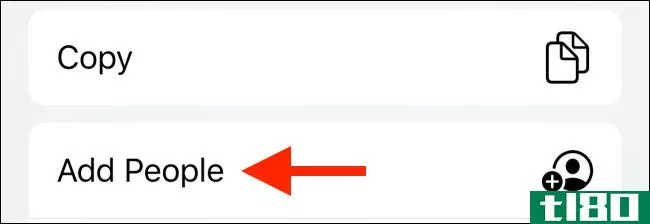
现在您将看到一个新的文件和文件夹共享屏幕。
在这里,点击“股票期权”选项。
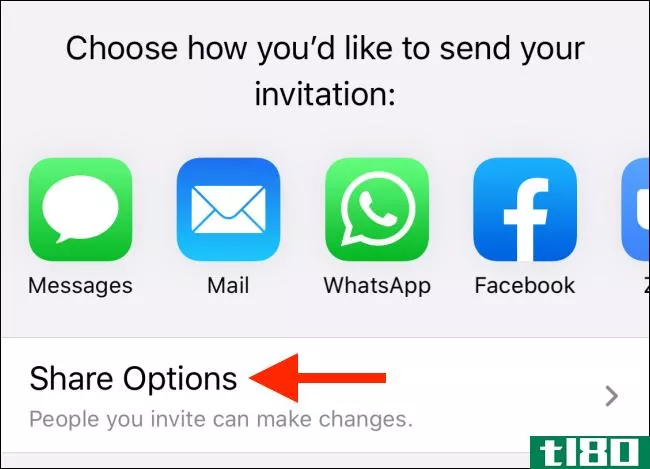
从这里,您可以切换到链接共享模式(通过切换到“任何有链接的人”选项)。也可以仅从此处创建文件夹视图。
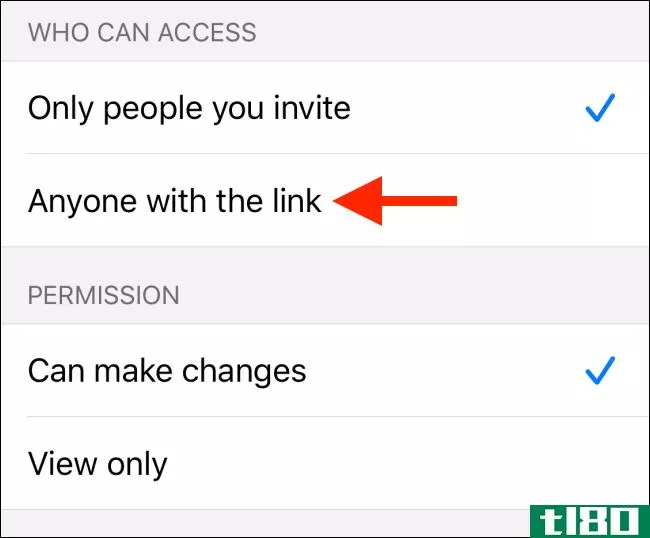
然后,选择与朋友、同事或家人共享文件夹的方式。消息选项效果最好。轻触“消息”图标。
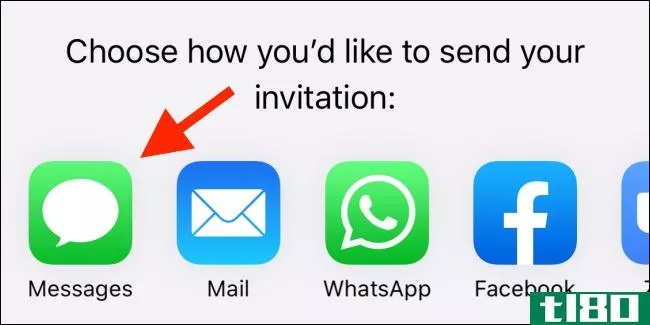
然后搜索iMessage联系人,并点击“发送”按钮。
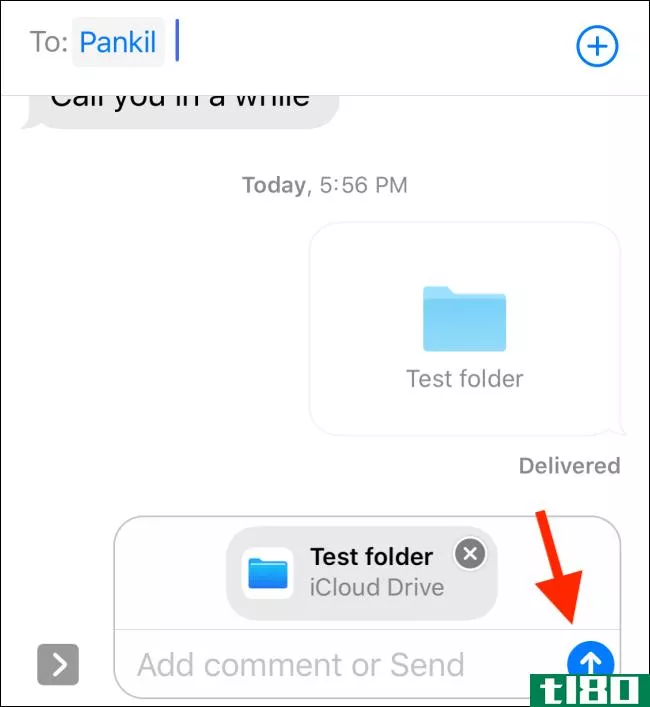
如果要使用链接共享文件夹,请一直滑动到应用程序列表的末尾(切换到“共享选项”中的“链接共享”选项后),然后点击“复制链接”按钮。
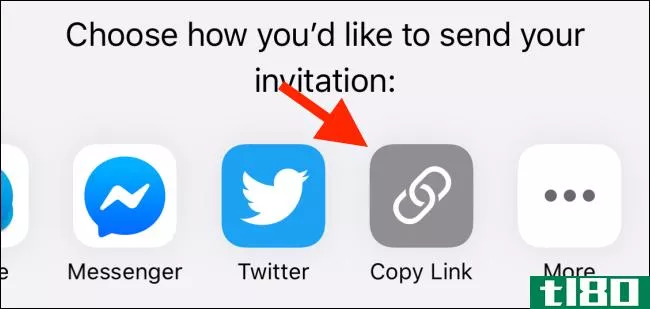
然后,你可以粘贴链接在任何聊天应用程序,甚至发送它作为电子邮件。
启用文件夹共享后,再次按住文件夹,然后选择“共享”选项。在这里,您将看到一个“Show People”选项。从这里,您可以监视谁有权访问该文件夹。您可以点击“停止共享”以禁用文件夹共享。
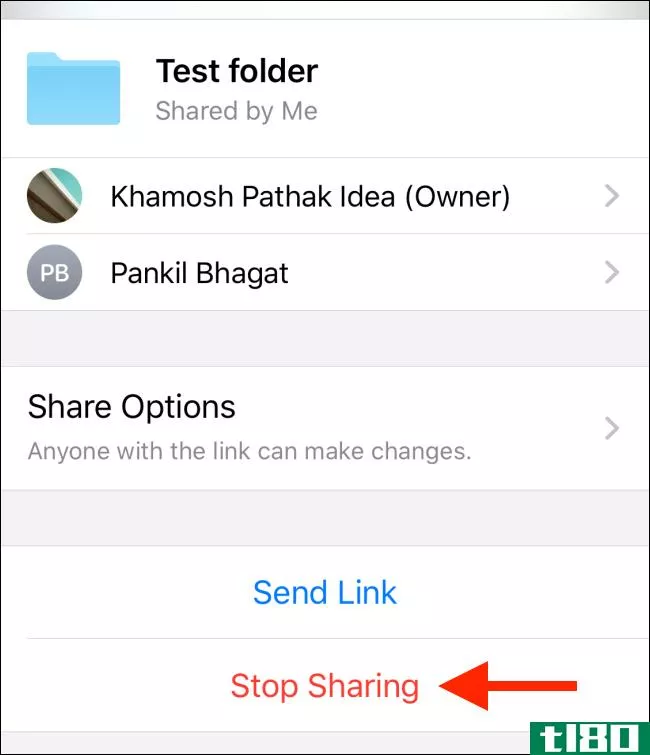
一旦你的朋友收到邀请并将文件夹添加到他们的iCloud驱动器中,他们将能够在共享文件夹的顶部看到“Shared by(name)”标签。
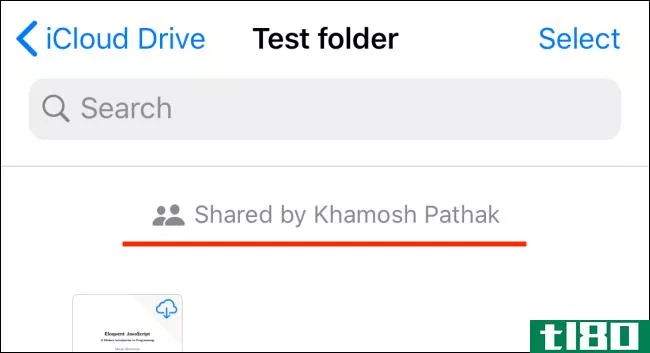
如何在mac上共享icloud驱动器文件夹
在Mac上,你会发现iCloud Drive的功能就内置在Finder应用程序中。将Mac更新到macOS Catalina 10.15.4后,您就可以直接从Mac共享iCloud驱动器文件夹。
在此处,找到要共享的文件夹,然后右键单击它以打开上下文菜单。
现在,进入“共享”菜单并选择“添加人员”选项。
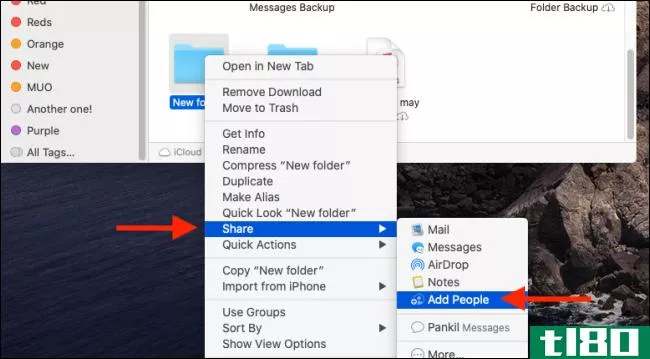
现在您将看到一个新的“添加人员”窗口。
在此窗口中展开“共享选项”菜单以管理权限和文件夹访问。如果你只是想复制链接,点击“复制链接”按钮。
要使用Messages应用程序共享文件夹,请单击Messages应用程序图标并单击“共享”按钮。
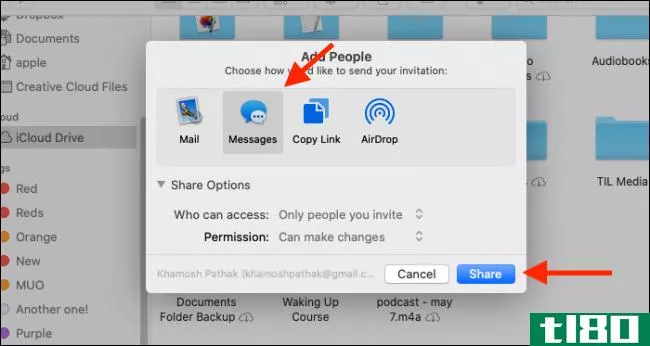
在下一个屏幕中,输**系人的名称,然后单击“发送”按钮。
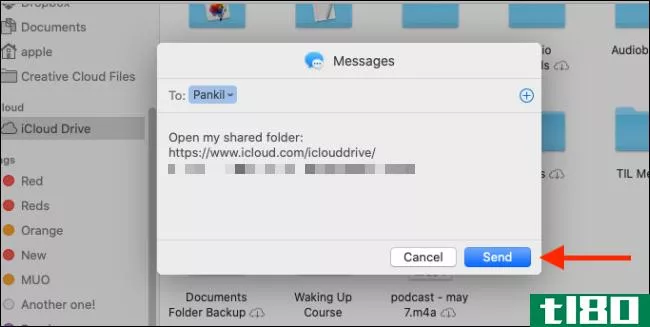
要监视共享设置或从文件夹共享中删除联系人,可以返回上下文菜单中的“共享”选项。在这里,点击“显示人物”按钮。
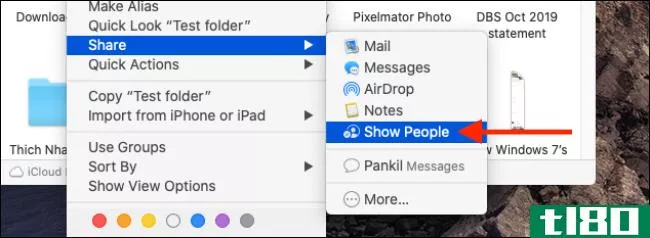
从弹出菜单中,展开“共享选项”面板。在这里,您可以单击“停止共享”停止共享文件夹。
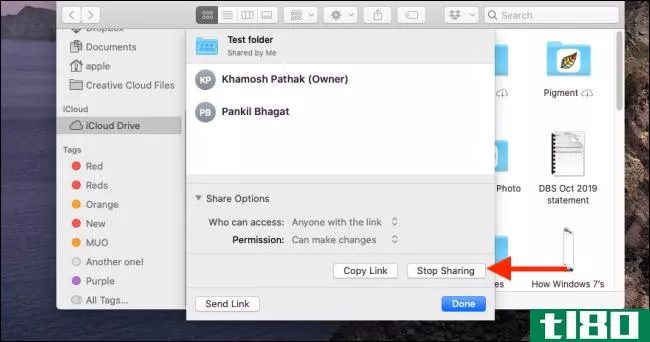
iCloud Drive新手?请参阅我们的初学者指南,了解有关使用iCloud Drive的所有知识。
相关信息:有关使用iCloud Drive和iCloud照片库的所有信息
- 发表于 2021-04-02 10:41
- 阅读 ( 315 )
- 分类:互联网
你可能感兴趣的文章
如何从任何设备访问和管理icloud驱动器文件
...以将任何类型的文件保存到iCloud存储中。但是,访问iCloud驱动器存储区中所有文件的方式会发生变化,这取决于您使用的是iPhone、Mac、Windows PC还是Android设备。 ...
- 发布于 2021-03-12 21:03
- 阅读 ( 290 )
一个完整的macos初学者指南:在短短1小时内开始
...用作存储文件的临时工作区。当连接到您的机器时,硬盘驱动器、外部驱动器和挂载的磁盘映像都将显示在此处。您可以右键单击以创建文件夹,然后拖动以根据需要排列桌面。 ...
- 发布于 2021-03-24 10:52
- 阅读 ( 227 )
icloud照片主指南:照片管理所需的所有知识
... macOS将您的照片存储在一个低调的Finder文件夹中,这意味着您可以直接从此位置复制照片。它们被分为基于日期的文件夹和子文件夹,这对于备份来说可能并不理想。 ...
- 发布于 2021-03-24 12:57
- 阅读 ( 346 )
6个备用icloud存储的巧妙用途
...OS Sierra或更高版本的用户将在Finder侧边栏中找到一个iCloud驱动器选项,其中列出了所有当前的iCloud文档。iOS用户可以使用文件应用程序访问iCloud Drive。 ...
- 发布于 2021-03-25 06:59
- 阅读 ( 405 )
如何找出哪些文档正在使用icloud存储
iCloud存储空间很容易耗尽,尤其是在iCloud驱动器中保存大量文档时。但当这种情况发生时,苹果并不能很容易地找出哪些文档实际上占用了你的空间。 ...
- 发布于 2021-03-29 03:02
- 阅读 ( 316 )
如何在iphone、mac或windows pc上升级icloud存储
...你有Mac,iCloud存储的最佳用途之一就是将你的桌面和文档文件夹同步到iCloud。这样,你就可以使用iPhone或iPad通过iCloud访问Mac上的所有文件。 ...
- 发布于 2021-03-29 04:57
- 阅读 ( 234 )